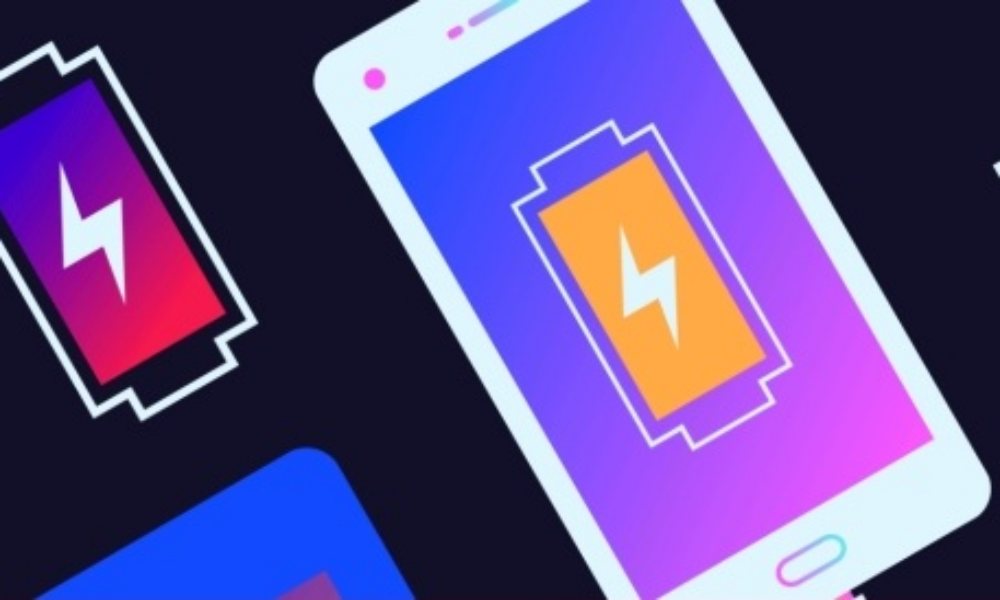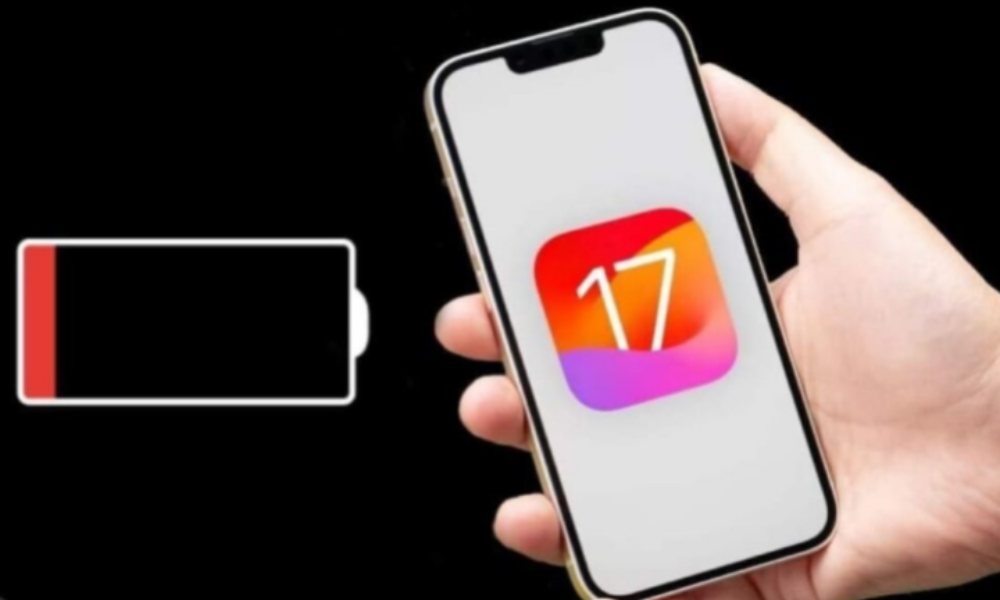iOS 18 mang đến nhiều cải tiến và tính năng hấp dẫn, nhưng một số người dùng đã gặp tình trạng giật lag sau khi cập nhật. Nếu bạn cũng gặp phải vấn đề này, đừng lo! Bài viết sẽ chia sẻ 4 cách hiệu quả để khắc phục lỗi giật lag, giúp iPhone của bạn hoạt động mượt mà trở lại. Hãy khám phá ngay các giải pháp bên dưới
iOS 18, phiên bản hệ điều hành mới nhất của Apple, mang đến nhiều tính năng hấp dẫn và cải tiến đáng kể. Tuy nhiên, không ít người dùng đã gặp phải tình trạng giật lag khó chịu sau khi cập nhật iOS 18. Nếu bạn cũng đang đau đầu vì vấn đề này, đừng lo lắng! LDG sẽ cung cấp cho bạn những giải pháp hiệu quả để khắc phục lỗi giật lag trên điện thoại, giúp bạn tận hưởng trọn vẹn trải nghiệm mượt mà trên chiếc iPhone của mình. Cùng xem ngay 4 cách khắc phục iOS 18 giật lag ngay nha.
I. Tắt ứng dụng chạy ngầm
Tắt ứng dụng chạy ngầm có thể đóng vai trò quan trọng trong việc giảm thiểu tình trạng giật lag trên iOS 18. Khi nhiều ứng dụng chạy ngầm cùng lúc, chúng sẽ chiếm dụng tài nguyên hệ thống như RAM và CPU, khiến cho iPhone của bạn phải làm việc quá tải.
Điều này dẫn đến hiện tượng giật lag, đặc biệt là khi bạn mở các ứng dụng nặng hoặc thực hiện nhiều tác vụ cùng lúc. Bằng cách tắt các ứng dụng không cần thiết chạy ngầm, bạn giải phóng tài nguyên cho hệ thống, giúp iPhone hoạt động mượt mà hơn và giảm thiểu tình trạng giật lag đáng kể.
Để có thể tắt ứng dụng chạy ngầm trên iPhone, bạn hãy vuốt từ dưới đáy điện thoại lên và vuốt ứng dụng đang chạy ngầm lên trên để tắt nha.
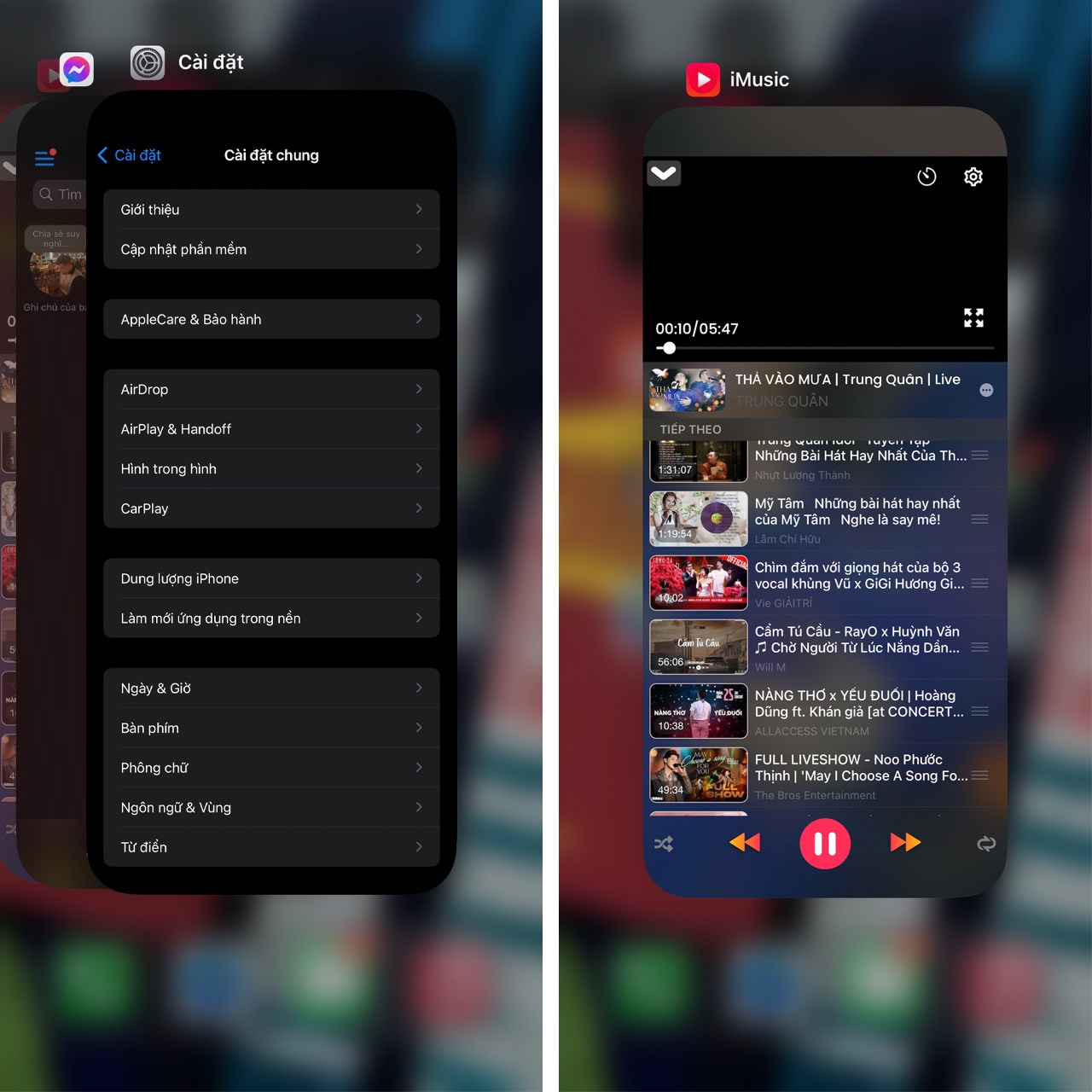
II. Dọn dẹp bộ nhớ
Dọn dẹp bộ nhớ đóng vai trò quan trọng trong việc khắc phục tình trạng giật lag trên iOS 18. Khi bộ nhớ thiết bị đầy, hệ thống sẽ phải làm việc vất vả hơn để xử lý các tác vụ, dẫn đến hiện tượng chậm, lag. Việc xóa bớt các ứng dụng không cần thiết, ảnh, video, hoặc dữ liệu rác sẽ giải phóng không gian lưu trữ, giúp hệ thống hoạt động trơn tru hơn.
Ngoài ra, việc dọn dẹp bộ nhớ cache của các ứng dụng cũng giúp loại bỏ dữ liệu tạm thời không cần thiết, tối ưu hóa hiệu suất hoạt động của thiết bị và giảm thiểu tình trạng giật lag.
Bạn hãy nhấn vào ứng dụng Cài đặt > Tiến hành chọn mục Cài đặt chung > Chọn vào mục Dung lượng iPhone > Tại đây, bạn tìm và xoá đi ứng dụng không cần thiết để giúp iPhone hoạt động mượt mà hơn nhé.
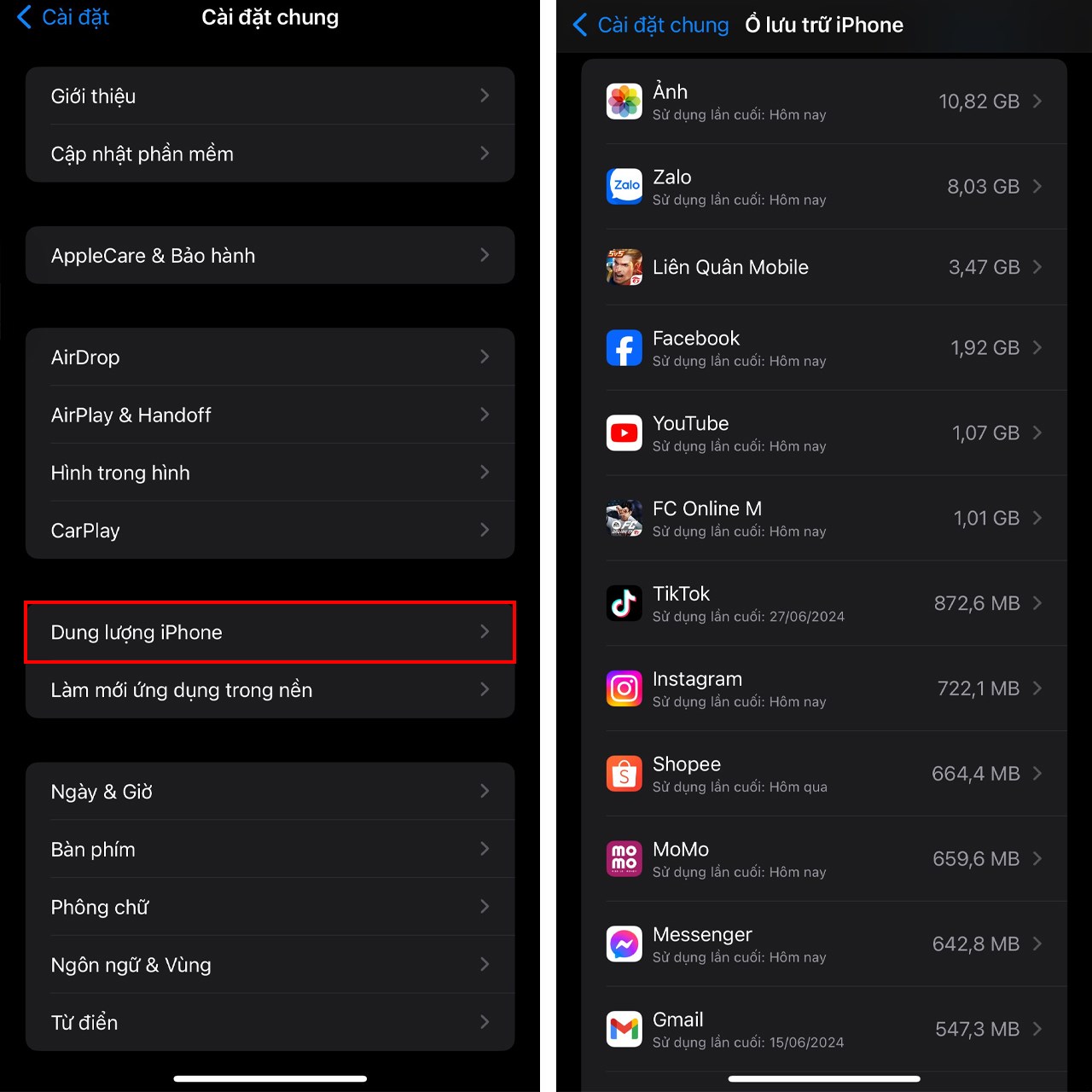
III. Tắt, mở nguồn lại iPhone
Tắt, mở nguồn lại iPhone có thể giúp ích đáng kể trong việc khắc phục tình trạng giật lag trên iOS 18. Khi bạn tắt máy, tất cả các ứng dụng và tiến trình đang chạy ngầm sẽ bị đóng lại hoàn toàn, giải phóng bộ nhớ RAM và giảm tải cho hệ thống. Đồng thời, quá trình khởi động lại sẽ giúp hệ điều hành iOS 18 "làm mới" lại toàn bộ hoạt động, loại bỏ các lỗi nhỏ có thể gây ra tình trạng giật lag. Nhờ đó, sau khi khởi động lại, iPhone của bạn sẽ hoạt động trơn tru và mượt mà hơn, mang lại trải nghiệm sử dụng tốt hơn.
Nhấn, giữ cùng lúc 2 nút nguồn và nút tăng âm lượng đến khi dòng chữ Slide to power off hoặc Trượt để tắt nguồn hiện ra thì bạn hãy vuốt chọn để tắt máy và nhấn Nguồn để mở lại nè.
IV. Tắt các hiệu ứng hình ảnh
Tắt các hiệu ứng hình ảnh là một cách hiệu quả để giảm tải cho hệ thống và cải thiện hiệu suất trên iOS 18. Các hiệu ứng chuyển động, trong suốt và đổ bóng tuy đẹp mắt nhưng đòi hỏi nhiều tài nguyên xử lý. Khi tắt chúng, iPhone sẽ không phải mất công sức để hiển thị những hiệu ứng này, giúp giải phóng bộ nhớ và giảm thiểu tình trạng giật lag, đặc biệt là trên các thiết bị cũ hoặc có cấu hình thấp. Điều này tạo ra trải nghiệm mượt mà hơn, nhất là khi bạn đang sử dụng nhiều ứng dụng cùng lúc hoặc chạy các tác vụ nặng.
Để tắt hiệu ứng hình ảnh bạn hãy vào Cài đặt > Chọn đến mục Trợ năng > Chọn tiếp vào mục Chuyển động > Bật mục Giảm chuyển động lên là xong nha.
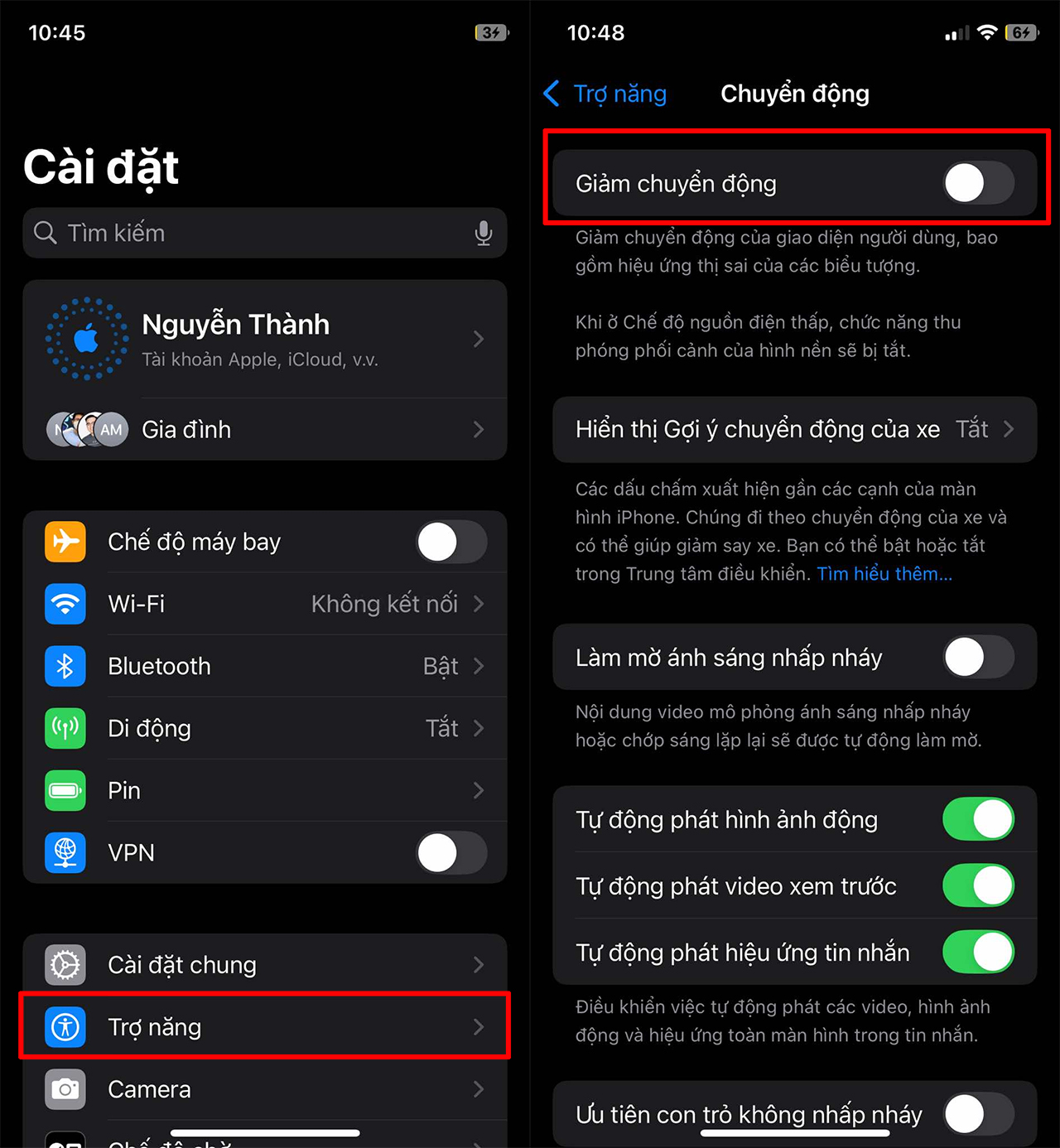
Trên đây là những giải pháp trên sẽ giúp bạn "biến" chiếc iPhone của mình trở nên mượt hơn bao giờ hết, đừng quên cập nhật hệ điều hành và ứng dụng thường xuyên cũng là một cách quan trọng để đảm bảo hiệu suất tối ưu và tránh các lỗi phát sinh. Chúc các bạn có những trải nghiệm tuyệt vời với iOS 18.